Win8 시스템은 혁신을 위해 탄생한 Windows 시스템으로서 자체 하드 디스크 파티션 기능과 같은 많은 강력한 기능을 가지고 있습니다. 그렇다면 Win8 시스템 컴퓨터의 하드 디스크를 어떻게 파티션할 수 있을까요? 다음은 Win8 컴퓨터의 하드 드라이브를 분할하는 가장 빠른 방법입니다!
1. 시작 메뉴를 엽니다.
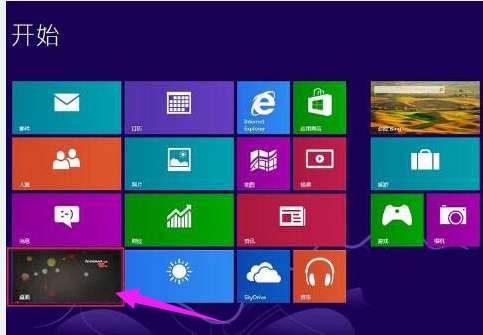
2 컴퓨터 바탕화면으로 들어가려면 왼쪽 하단의 바탕화면 아이콘을 클릭하세요.
3. win+x 단축키 메뉴에서 디스크 관리를 클릭하세요. 

4. c 드라이브를 마우스 오른쪽 버튼으로 클릭하고 b 축소 옵션을 선택합니다. 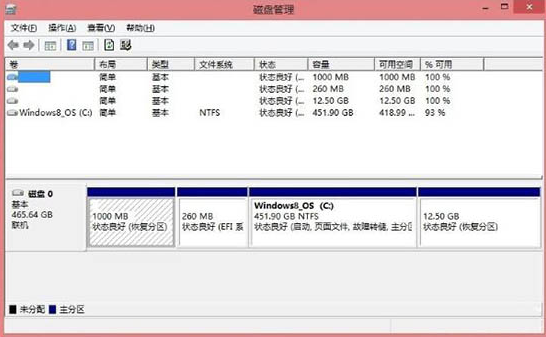
5. 압축이 완료되면 새 창에 원하는 C 드라이브의 크기를 입력하세요. 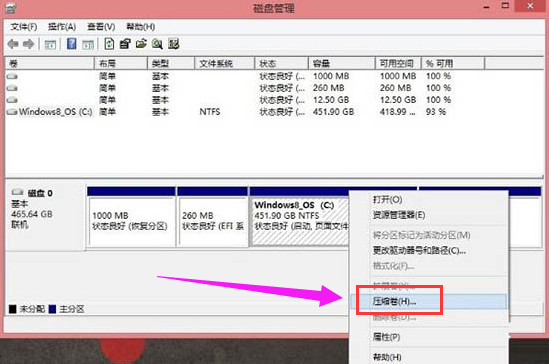
6. 완료되면 새로 나타난 디스크를 마우스 오른쪽 버튼으로 클릭하세요. 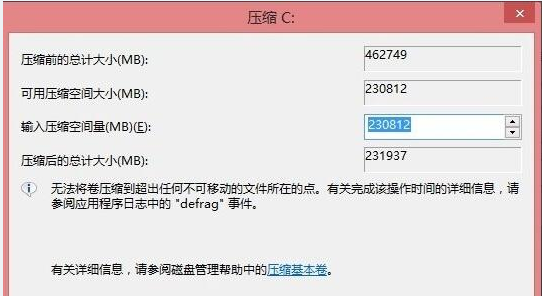
6. 새 단순 볼륨을 클릭하여 D 드라이브의 크기를 설정하세요. 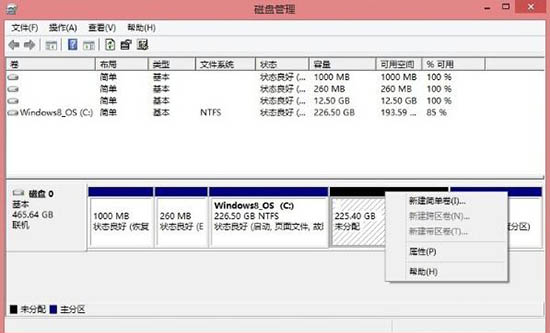
7. 드라이브 문자를 할당하고 D 드라이브를 선택합니다. 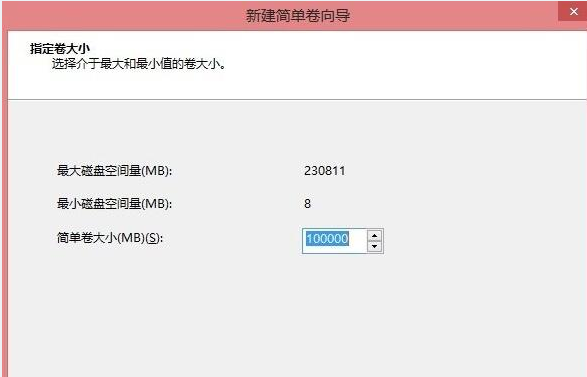
8. 마지막으로 파일 시스템을 설정하고 포맷합니다. 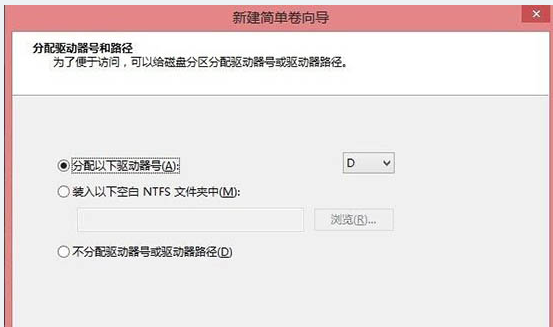
위 내용은 Win8 컴퓨터의 하드 드라이브를 분할하는 가장 효과적인 방법의 상세 내용입니다. 자세한 내용은 PHP 중국어 웹사이트의 기타 관련 기사를 참조하세요!